Техническая сторона вопроса
Важно! Следует иметь ввиду, что:
- Каждый случай уникален и индивидуален.
- Тщательное изучение вопроса не всегда гарантирует положительный исход дела. Он зависит от множества факторов.
Чтобы получить максимально подробную консультацию по своему вопросу, вам достаточно выбрать любой из предложенных вариантов:
- Обратиться за консультацией через форму.
- Воспользоваться онлайн чатом в нижнем углу экрана.
- Позвонить:
- Московская область: +7
- Ленинградская область: +7
- Федеральный номер: +7
Дублирование паспорта осуществляется при помощи ксерокопии или скан копии. В первую категорию включают результат дублирования оригинала с использованием специального устройства. Результат предоставляется на бумажном носителе.
Если необходима скан-копия, гражданин получит цифровой файл, в котором отражается информация с носителя. Перенос данных в такой формат выполняется при помощи сканирования. Копия не имеет такой же юридической силы, как и оригинал. Правовое тождество придают бумаге при помощи нотариальной заверки или квалифицированной электронной подписи.
Сканом паспорта именуют цифровую копию основного документа. Иногда документ требуется для первичного приема гражданина. Обращаясь в организацию, важно учесть локальные нормативно-правовые акты. В них отражается информация о необходимости предъявления скана или возможности использования услуги без него. Правильная копия паспорта потребуется для оформления заграничных документов и реализации иных целей.
Как сделать скан-копию паспорта
Если файлы изготавливаются в ОС Windows, то необходимо выполнить описанные ниже действия.
- Подключить сканер к ПК или ноутбуку.
- Положить документ лицевой стороной к устройству.
- Активировать меню «Пуск», выбрать раздел «Сканеры и факсы».
- Нажать кнопку «Новое» и выбрать сканер.
- В меню «Профиль» следует указать тип документа.
- Определиться с цветностью (можно регулировать настройки).
- Выбрать формат (желательно PDF).
- Нажать кнопку «Предварительный просмотр»; можно увидеть, как будет выглядеть новый файл.
- Щелкнуть «Копировать», далее нажать «Пуск» — «Проводник» (в виде значка дискеты) — «Документы» — «Отсканированные страницы».
При необходимости их можно дополнительно форматировать, меняя цвет в настройках с левой стороны окна программы. Нужно ориентироваться на стандартную программу сканированию, предусмотренную операционной системой ПК, до того как сделать скан-копию паспорта при помощи компьютера.
Как правильно сделать копию паспорта?
Для снятия копии необходим оригинал паспорта и копировальный аппарат. Рекомендуется обратиться в организацию, для которой выполняется процедура, и уточнить выдвигаемые требования. Это позволит избежать ошибок и дополнительных затрат времени.
Обычно достаточно простой копии паспорта. Процедура выполняется с помощью копировального аппарата в офисе или дома. Копированию подвергаются развороты с личными данными и фотографией, а также страница с адресом прописки. Иногда учреждения требуют скопировать все страницы с отметками или паспорта полностью.
Важно! Когда требуется нотариальная копия, предстоит обратиться к нотариусу. За оказание услуги взимается плата.
Нового образца
Если необходима скан копия паспорта нового образца, на выполнение процедуры также оказывают влияние требования учреждения, в которое будет предъявлен документ. Нередко биометрический загранник копируется полностью. Потребуется отсканировать все 46 страниц. Ксерокопия выполняется на стандартном листе А4. На него можно поместить по 2 разворота. Информация размещается лишь на одной стороне бумаги.
Старого образца
Если речь идёт о копии старого загранпаспорта, требования остаются прежними. Может потребоваться копирование всех страниц. В процедуре участвуют даже те из них, где записи отсутствует. Предварительно рекомендуется уточнить правила выполнения процедуры, обратившись в орган, в который в последующем будут предоставляться документы. На одном листе размещается по 2 разворота. Информация размещается на листе А4.
Если ксерокопирование выполняется для визы, правила могут существенно различаться. Так, Испания допускает размещение на одном листе до 4 разворотов паспорта. С каждой стороны помещается по два из них.
Как сделать ксерокопию с помощью принтера
Главная Разное Как ксерокопировать на принтере canon Как сделать ксерокопию на принтере Canon. Как ксерокопировать на принтере canon Копировать документы на ксероксе juristufa. Ксерокопии документов, сделать цветные копии на ксероксе В наших центрах в Санкт-Петербурге предлагается распечатка и ксерокопирование на всевозможных материалах. Среди популярных остается кипенно-белая глянцевая бумага различной плотности, но в наличии также цветные дизайнерские бумаги, калька и пленка. Самоклеящаяся бумага и самоклеящаяся пленка белая или прозрачная также востребованы при копировании, например, планов эвакуации и широкоформатных плакатов. Как сделать ксерокопию с помощью принтера Услуги по копированию различных документов — один из наиболее востребованных видов услуг, которые предоставляют типографии в дополнение к основным услугам. Сегодня сделать ксерокопию в Санкт-Петербурге, в другом городе или поселке не составляет труда — эти услуги предоставляются почти на каждом углу. Копирование документов производится на копировально-множительном аппарате, или копировальной машине.
Как правильно заверить скан или ксерокопию?
Правом выполнять заверение документов обладает нотариус. К нему необходимо обратиться, если нужно предоставить документацию в госструктуре. При выполнении ряда юридических процедур альтернативные способы заверения бумаг отсутствуют. Аналогичными полномочиями обладают консульские учреждения.
Если лицо оформляет гражданство, копию заверяет представитель миграционной службы. Если бумага будет использоваться локально, необходимость в нотариальном подтверждении отсутствует. В этом случае право удостоверить документацию приобретает руководитель организации или иное должностное лицо, чьё имя фигурирует в специальном приказе.
Обычные граждане правильно заверить копию паспорта не смогут. У них отсутствует подобное право. Исключение составляют случаи, когда процедуру осуществляет индивидуальный предприниматель. Если производится обращение во внебюджетные и налоговые структуры, заверку документации осуществляет ее владелец. Для выполнения манипуляций предстоит на каждой странице написать Копия верна, проставить подпись, расшифровать ее, указать должность и отразить дату. Если присутствует печать, фиксируется ее оттиск.
В каких случаях надо заверять копию паспорта
Копия может быть заверена у нотариуса при желании владельца. Но существуют ситуации, когда без заверения невозможно получить услугу.
- при регистрации ИП;
- при взятии крупной суммы займа;
- при оформлении ипотечного кредита;
- при приватизации недвижимости или земельного участка;
- при регистрации права владения, распоряжения и пользования на объект недвижимости;
- для иных действий.
Так организация хочет получить гарантию подлинности оригинала. Одновременно проверяется личность обратившегося.
Модели, способные копировать и сканировать документы
Чтобы отксерокопировать одну копию паспорта или отсканировать важный документ на компьютер, вовсе необязательно бежать в ближайший киоск с вывеской «ксерокопия-распечатка», достаточно иметь под рукой современное устройство, которое умеет копировать информацию. На сегодняшний день достаточно много моделей поддерживает такую возможность. Принтер давно уже перестал быть устройством с ограниченным только печатью функционалом. Чаще всего современное МФУ представляет собой не только сам принтер, но и сканер, и копировальное устройство.

Передавать отсканированную информацию на компьютер могут большинство копировальных аппаратов, в их числе как струйные, так и лазерные принтеры. На сегодняшний день вопрос звучит несколько иначе: какие устройства не могут делать ксерокопию и отправить отсканированную информацию с принтера на компьютер? Чаще всего возможностью распечатки ограничиваются лишь самые недорогие модели печатной техники. Любой производитель выпускает модели разной ценовой категории и, соответственно, возможностей, об этом стоит помнить при выборе подобной аппаратуры. Линейка продуктов среднего и высокого ценового сегмента обладает всем перечнем возможностей.
Чтобы узнать, имеется ли в конструкции устройства сканер и ксерокс, лучше всего заглянуть в его характеристики. Впрочем, иногда достаточно поверхностно изучить корпус. Если на верхней части устройства есть крышка, под которой находится стеклянная поверхность, то данный прибор обладает вышеописанными функциями. Принтер, как правило, оснащен только лотком-приемником чистой бумаги и распечатывает ее вертикально вверх, тогда как в МФУ распечатанная продукция выходит с торца, ниже области сканера.

Важно: если вы не уверены в возможностях устройства, лучше всего будет изучить его документацию, где подробно указаны все без исключения характеристики. Потратив на изучение документа несколько минут, можно получить гораздо больше информации, нежели поверхностный осмотр самого аппарата.
Как правильно сканировать и ксерокопировать на принтере
На сегодняшний день вопрос звучит несколько иначе: какие устройства не могут делать ксерокопию и отправить отсканированную информацию с принтера на компьютер?
Чаще всего возможностью распечатки ограничиваются лишь самые недорогие модели печатной техники.
Любой производитель выпускает модели разной ценовой категории и, соответственно, возможностей, об этом стоит помнить при выборе подобной аппаратуры.
Линейка продуктов среднего и высокого ценового сегмента обладает всем перечнем возможностей.
Чтобы узнать, имеется ли в конструкции устройства сканер и ксерокс, лучше всего заглянуть в его характеристики. Впрочем, иногда достаточно поверхностно изучить корпус.
Если на верхней части устройства есть крышка, под которой находится стеклянная поверхность, то данный прибор обладает вышеописанными функциями. Принтер, как правило, оснащен только лотком-приемником чистой бумаги и распечатывает ее вертикально вверх, тогда как в МФУ распечатанная продукция выходит с торца, ниже области сканера.
Учимся использовать сканер самостоятельно
Сканирование – одна из самых частых процедур в офисной работе, касается это всего: документов, деловой литературы, подшивки статей, фото и т.д. Трудно себе представить предприятие, на котором не знают, что такое скан, и которое не использует его в своей повседневной деятельности.
Дома в повседневной жизни сканер бывает нужен не меньше, т.к. помогает быстро и легко оцифровывать картинки, фотографии и документы, передавая их на компьютер. Но даже будучи довольно распространенным и привычным прибором, сканер требует к себе правильного отношения. Не стоит пытаться использовать устройство, не имея соответствующих навыков, это может привести к дорогостоящей поломке.
Подготовка к работе
Итак, чтобы использовать сканер, необходимо выполнить несколько простых действий.
- Первое, что следует сделать – это проверить, подключен ли сканер к компьютеру (ПК или ноутбуку). Внимание: USB-кабель чаще всего не входит в комплектацию самого устройства, так что его покупкой следует озаботиться заранее.
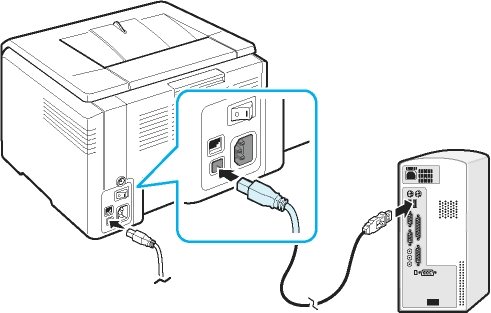
- Далее необходимо включить сам прибор в сеть и нажать на кнопку питания на корпусе.
- После включения, нужно вставить в дисковод диск (или флэш-накопитель) с программным обеспечением (драйверами). Обычно такой диск или флешка поставляются в упаковочной коробке и являются частью комплекта поставки.

- Если диска по какой-то причине нет, то нужно проследовать на сайт производителя, в окне поиска ввести полное название своего сканера, после чего будет виден список всех доступных для скачивания на компьютер драйверов. Вам останется выбрать самый актуальный (по дате релиза), скачать и установить его, щелкнув по дистрибутиву с расширением .ехе двойным кликом левой кнопки мыши.
Как только процесс установки драйверов будет завершен, устройство опознается вашей операционной системой. Его всегда можно отыскать в соответствующем разделе (принтеры и факсы и т.д.). Обычно именем устройства служит полное обозначение его модели, включая буквенный и цифровой индекс. При желании название можно сменить на любое другое через системные настройки.
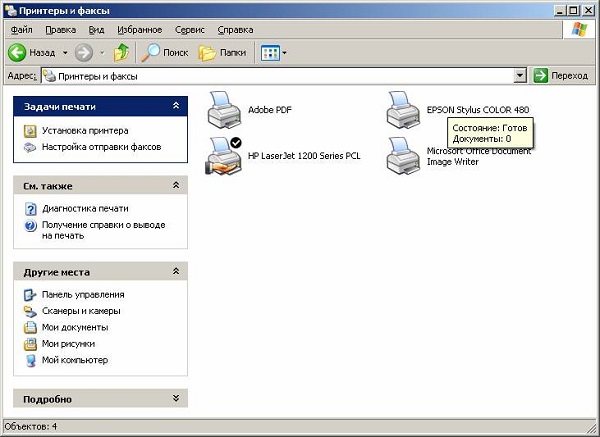
После процесса установки драйверов и синхронизации устройства с системой необходимо определиться с тем, какое ПО вы будете использовать. Семейство ОС Windows предлагает программы, встроенные в них по умолчанию, но это далеко не единственное решение. В любом случае, важно понимать, что без специализированной программы, которая будет отвечать за процесс сканирования, вам не обойтись. Остается выбрать из числа наиболее популярных: продукция Adobe, линейка продуктов XnView и не менее известный VueScan. Разумеется, список программ, позволяющих сканировать, гораздо больше, но те, что приведены выше, являются наиболее актуальными.
Сканирование
Чтобы проверить возможности вашего сканера (и при необходимости настроить его), в интерфейсе любой из запущенных программ щелкните на параметр «файл». После того, как он откроется, отыщите «импорт». Если в последней ветке есть полное наименование вашего устройства, все в порядке, оно работает исправно. Далее нужно сделать следующее.
- Осторожно открыть верхнюю крышку аппарата и аккуратно (по меткам) положить на стеклянную поверхность сам документ. Изображение, которое планируется распечатать, должно быть снизу.

- На самом аппарате следует нажать кнопку «сканирование» или «старт» (возможно, сначала придется нажать первую, затем вторую, комбинация отличается в зависимости от модели прибора). Некоторые модели (например, НР) имеют возможности быстрого старта по клику на соответствующий пункт в меню.

- После завершения передачи информации с принтера (сканера, МФУ) на компьютер, на мониторе возникнет копия изображения. Используя горизонтальную и вертикальную пунктирные линии, вы можете задать масштаб вашего документа, отрезать лишнее или оставить файл неизменным.
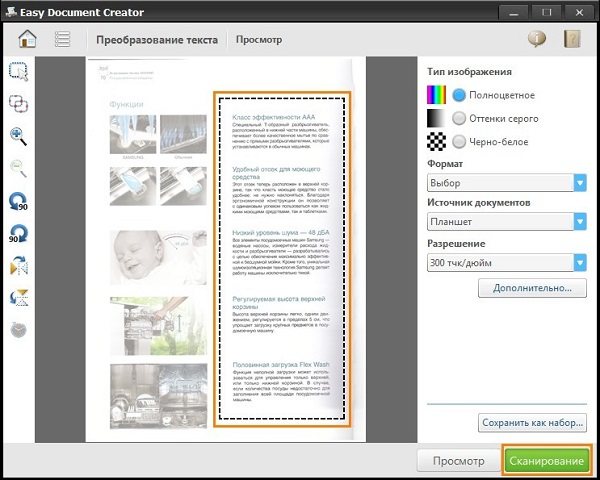
- Как пользоваться сканером? Будет лучше всего, если вы оптимизируете параметры изображения. Здесь не потребуется пошаговая инструкция, управление основными параметрами интуитивно просто: можно изменить разрешение (чем оно больше, тем большее место конечный файл будет занимать на диске), поэкспериментировать с тонами и яркостью.
- Файл, с которым вы работали до настоящего момента, представляет собой предпросмотровый вариант. Если вы подготовили его должным образом и остались довольны, нажмите «старт» или «accept».
- Теперь остается только сохранить получившееся изображение. Чтобы это сделать, кликаем «файл», находим пункт «сохранить» или «сохранить как» и выбираем место (папку).
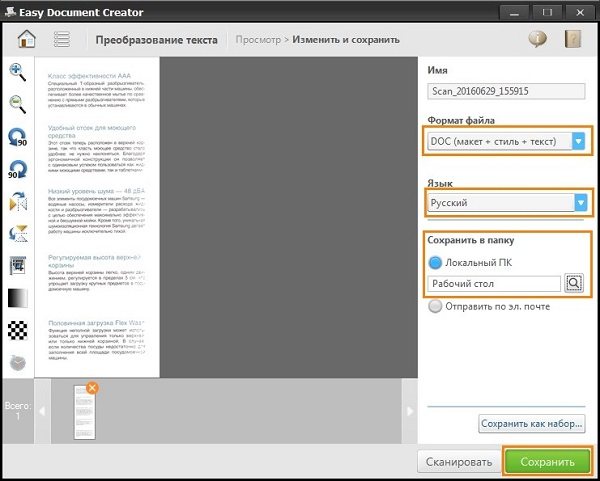
Как сделать ксерокопию паспорта на одном листе пошагово
Научиться копировать довольно просто, для этого необходимо придерживаться следующего алгоритма действий.
- Аккуратно поместить туда документ копируемой стороной вниз. Проследить, чтобы бумага легла ровно по меткам на приборе.
- Убедиться, что устройство включено в сеть.
- Открыть верхнюю крышку устройства.
- Проверить состояние документов на предмет загрязнений, замятости, затертостей и отпечатков пальцев.
- Проверить драйвера на принтер.
- Нажать кнопку «старт» (на принтере и ксероксе) или «копирование», в случае, если это МФУ, а потом «старт». Забрать готовые копии из лотка-приемника, извлечь исходник из сканирующего отсека.
Главная Советы Инструкция как сделать ксерокопию на принтере Решение множества офисных задач предусматривает наличие соответствующей оргтехники, в частности, принтера, который позволяет делать ксерокопии.
Параметры сканирования в режиме текста или фотографии
Несмотря на то, что драйвера у всех производителей отличаются и не имеют одной универсальной схемы, существует ряд базовых настроек, которые присутствуют во всех без исключения аппаратах.
Первое, о чем стоит упомянуть, это DPI. Этот пункт при работе с текстом не должен находиться в значении ниже 300 (одинаково с принтера или МФУ). Чем он выше, тем точнее получится картинка. При высоком значении DPI сканирование займет чуть больше времени, зато с большей вероятностью текст будет читаемым, не придется прибегать к его распознаванию. Оптимальное значение 300-400 DPI.
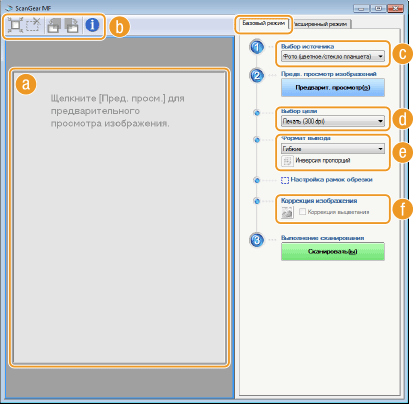
Второе, на что следует обратить внимание – насыщение цветом (цветность). Здесь существует всего три варианта: вариант сканирования черно-белого текста, серого и цветного (журналы, документы, плакаты и т.д.). Чем выше цветность, тем, соответственно, дольше времени потребуется для сканирования.
В режиме фото самое главное – избежать смазанности картинки, а также убедиться, что все края ровно лежат на поверхности. Цветность и тональность задаются в параметрах настроек в режиме предпросмотра, прежде чем начать процесс сканирования с принтера.
Следует отметить, что для оцифровки фото важен не только сам процесс сканирования, но и процесс пост-обработки готового материла с использованием специализированных программ.
Для сканирования фото желательно использовать максимальные настройки четкости, это сведет к минимуму возможные неточности во время самого процесса, хоть и займет на 10-15 секунд больше.
Как сканировать на принтере HP?
НР – практически у любого человека можно встретить технику этого бренда. Удобен в использовании, простые настройки удобный функционал. Перейдем к мини-инструкции как сканировать на принтере HP.
Способ 1: Программа из пакета HP
- Подключить принтер, либо через WI-FI,либо через USB — кабель.
- Открыть верхнюю крышку
- Лицевой стороной вниз положить документ
- Переходим в программу «HP Deskjet» («ScanJet»)
- Если инструмент не находится, то переустановите его или загрузите через диск, который предоставила (настройки можно оставить стандартные)
- «Сохранить»
Простые действия для ответа на вопрос: Как сканировать на принтере HP.
Способ 2: Как сканировать на принтере HP — Кнопка на сканере
- Повторить все пункты, указанные выше.
- Находим на панели принтера кнопку «Scan», либо «Сканировать»
- «Сохранить»
(Можно воспользоваться аналогами программы, в случае, если лицензионный диск потерялся).
Делаем ксерокопию на принтере
Одна из самых наиболее часто встречающихся офисных задач – это ксерокопия документов. Копировать необходимо документы (паспорт, водительское удостоверение и т.д.), важные бумаги, книги, конспекты. Научиться копировать довольно просто, для этого необходимо придерживаться следующего алгоритма действий.
- Убедиться, что устройство включено в сеть.
- Проверить драйвера на принтер.
- Проверить состояние документов на предмет загрязнений, замятости, затертостей и отпечатков пальцев.
- Открыть верхнюю крышку устройства.
- Аккуратно поместить туда документ копируемой стороной вниз. Проследить, чтобы бумага легла ровно по меткам на приборе.
- Нажать кнопку «старт» (на принтере и ксероксе) или «копирование», в случае, если это МФУ, а потом «старт». Забрать готовые копии из лотка-приемника, извлечь исходник из сканирующего отсека.
Важно: количество копий регулируется аппаратно, при помощи кнопок (чаще всего в виде стрелочек).
На принтере присутствует и ряд дополнительных возможностей. Например, можно сделать несколько копий страниц, уместив их на одном листе. Как сделать ксерокопию паспорта на одной странице проще всего будет узнать из следующего видео:
Как сделать ксерокопию на принтере Canon. Как ксерокопировать на принтере canon
База знаний Как сделать ксерокопию с помощью принтера Если вы решили научиться делать ксерокопию на принтере, то для этого вам понадобится приобрести девайс, обладающий поддержкой копирования документов или фотографий. Но при этом учтите, что выполняя копирование, качество текста или картинок изменить не получится, так как данная процедура производится в режиме печати с нормальным качеством. Нижеприведенная подробная инструкция поможет вам научиться делать копии с помощью принтера или МФУ действительно качественно и быстро. Инструкция Итак, если вы решили скопировать нужный документ с помощью принтера с наличием соответствующей функции, то для начала загрузите во входной лоток обычную бумагу. Затем включите девайс, если вы этого не сделали.
Можно сделать копии нескольких паспортов, разместив их на одном листе бумаги. Эта функция удобна для администраторов в приемных и других.
Что делать, если устройство не сканирует
Причин, по которым это происходит не так уж много.
- Не отвечает программа. Здесь все просто, перезагружаем устройство, и ждем загрузки системы. Если задача повторилась, то выключаем его не менее, чем на 60 секунд, затем включаем.
- Ошибка. Если в работе вашего сканера допущена ошибка, то следует устранить ее, предварительно узнав ее код. Для того, чтобы узнать код ошибки, необходимо произвести диагностику, которая у каждой модели проходит по-разному. Важно помнить, что сканер может работать в сервисном режиме, правда, сканировать и ксерить такой МФУ не сможет, по крайней мере до того момента, пока не будет устранена ошибка. У сканеров марки Canon для активации такого режима необходимо пять раз нажать кнопку сброса настроек.
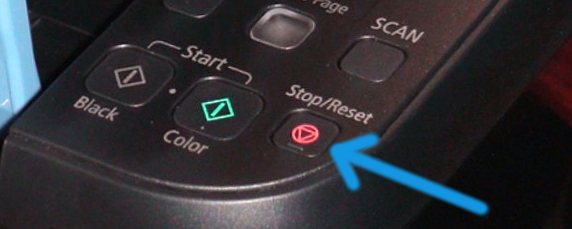
- Ваше устройство в данный момент выполняет другую поставленную задачу. МФУ может ожидать копию, поставленную в очередь на печать как раз в тот момент, когда вам потребовалось что-то отсканировать. Для этого просто завершите текущую задачу и начните новую.

- Слетел драйвер сканера. Если указанные выше методы не помогают, попробуйте переустановить драйвер сканера, возможно, дело в нем.
- Проблема подключения шнура. Выдерните шнур из ПК и сканера, затем снова подключите, в некоторых случаях это может помочь решить проблему.

- Возможно, повредился общий драйвер устройства (и на принтер, и на сканер). В таком случае следует переустановить все ПО. Легче всего отыскать его на сайте производителя.
- Сбрасываем настройки. Если ничего из вышеперечисленного не помогает, можно попробовать оживить прибор с помощью сброса настроек до заводских. Делается это в меню ОС, кликом по соответствующему пункту «сброс настроек», либо аппаратно (см. инструкцию).
Перед тем, как нести устройство в сервис, попробуйте подключить его к другому ПК, установить драйверы и отсканировать что-нибудь. Если не получается, то поломка, возможно, серьезная, и устранить ее подручными средствами трудно.
Как сканировать документы, необходимые для поступления
Уважаемые слушатели, хотим поделиться с Вами некоторыми полезными советами, которые помогут ускорить загрузку, прием и обработку ваших документов, что поспособствует более быстрому открытию личного кабинета, а соответственно началу обучения.
Курсы повышения квалификации или профессиональной переподготовки — это дополнительное профессиональное образование, которое регламентирует Федеральный закон от 29.12.2012 № 273-ФЗ «Об образовании» (далее — Закон № 273-ФЗ). Поэтому здесь действуют строгие требования. Разберем подробно документы для зачисления:
1. ПАСПОРТ – этот документ необходим нам в первую очередь для правильного внесения Вашей фамилии, имени и отчества, ведь это будет отображено в удостоверении о повышении квалификации или дипломе о профессиональной подготовке. Также в личной карточке слушателя мы отмечаем дату рождения. Оценка подлинности документа происходит зрительно. Для этого нам необходимо отсканировать или сфотографировать изображение главного разворота паспорта, где четко просматриваются буквы с ФИО и цифры с датой рождения. Если для Вас важно скрыть серию и номер, Вы можете аккуратно наложить на это место белую полосу, либо прикрыть вручную листом, при этом не закрывая всей остальной части паспорта, т.к. должно быть видно, что это подлинный документ.
2. ДОКУМЕНТ ОБ ОБРАЗОВАНИИ (диплом о среднем/высшем образовании или справку об обучении)
– это один из главных документов, на основании которого происходит зачисление по программам. Очень важно, чтоб отсканированное или сфотографированное изображение диплома охватывало весь разворот и зрительно выглядело подлинным документом, с четким названием учебного заведения, которое выдало диплом, ФИО, серии, номер и дата выдачи. Обратите внимание, что в некоторых дипломах не всегда проставляют дату выдачи отдельным числом. Если с Вашим документом именно такой случай, это не отменяет правила сканирования всего разворота, мы должны убедиться, что дата выдачи в данном случае совпадает с датой решения аттестационной комиссии о присвоении квалификации.
Достаточно предоставить только диплом. Приложение к диплому не нужно. Приложение без диплома недействительно.
Обратите внимание: аттестат о среднем образовании, аттестат о присвоении квалификации, «корочка» с курсов, справка о незаконченном высшем не заменят диплом
. (
более подробнее, какие документы об образовании подходят для поступления на программы повышения квалификации и профессиональной переподготовки, вы можете посмотреть см. приложение № 1)
Если диплом потерялся. Что предоставить для обучения на курсе? Дубликат диплома — это документ с такой же юридической силой, что и оригинал. За дубликатом необходимо обратиться в образовательное учреждение, где получали документ. Если теперь учебное заведение не существует, обратитесь в учебное заведение, которое является его правопреемником. Срок хранения таких документов в России 75 лет.
Подойдет вместо диплома свидетельство о прохождении курсов? К сожалению, нет. Свидетельство — не тот документ, который подтверждает наличие среднего профессионального или высшего образования.
Подойдет диплом иностранного государства? Существует список ВУЗов, дипломы которых признают в России. Для остальных необходимо признание (нострификация) документов об образовании.
Перечень иностранных государств, включая страны СНГ, с которыми у РФ действуют соглашения о взаимном признании документов об образовании вы можете посмотреть на сайте https://www.uchmet.ru/help/foreign-diploma/
В любом случае для зачисления на курсы придется предоставить сканы документов: диплом на национальном языке, нотариальное заверение перевода диплома и, если понадобится, провести процедуру признания документа об образовании в РФ (нострификация).
Перевод диплома иностранного государства – важная часть документа, прикладываемому к основному диплому. Перевод должен быть только нотариально заверенным, иметь все необходимые отметки и печати заверяющего нотариуса.
Важно! Перевод, выполненный другими организациями (например, местом работы) не принимается.
3. ДОКУМЕНТ О СМЕНЕ ФАМИЛИИ – так же необходим, если фамилия в дипломе не совпадает с фамилией по паспорту. Это может быть свидетельство о заключении брака, свидетельство о смене фамилии, либо справка из органов ЗАГС о перемене фамилии на основании заключенного ранее брака или других причин. При приеме этого документа мы обращаем внимание на соблюдение подлинности документа, предыдущую фамилию и дату изменения фамилии.
Если документов о смене фамилии несколько, необходимо отсканировать их в хронологическом порядке.
Обращаем Ваше внимание, что свидетельства о расторжении брака, страницы из паспорта о регистрации брака, трудовые книжки не принимаются, так как не отображают предыдущей фамилии и не являются официально подтверждающим документом перемены ФИО. Если вы предоставляете запись о смене фамилии в трудовой книжке, то в этой записи обязательно должна быть ссылка на документ ЗАГСа.
4. КВИТАНЦИЯ ОБ ОПЛАТЕ – для физических лиц это должен быть чек-ордер. Он может быть самой квитанцией, а также иметь вид распечатанного чека, скаченного из сбербанк-онлайн приложения или других банков, допускается скрин-шот чека. Главное, в нем четко должны быть отображены сведения о выполненной банком операции.
И напоследок, перед тем как отправить документ убедитесь еще раз, что Вы прикрепляете именно свой документ в свой личный кабинет, что изображение соответствует графе с данными, оно полное, нигде не размыто, не затемнено, не засвечено, все необходимые сведения читаемы. Также важно внимательно вносить соответствующие сведения во все необходимые графы. Таким образом, соблюдение всех правил сможет ускорить процесс приема и зачисления!
Техника эксплуатации сканеров и МФУ
Важно помнить, что сканер стоит денег, и при том не малых, поэтому для того, чтобы он прослужил вам максимально долго, необходимо придерживаться некоторых правил. С чего же начать? Будьте максимально осторожны в работе со стеклянным покрытием — это самый чувствительный элемент сканера. Если на нем будут затертости, царапины и грязь, это непременно скажется на качестве оцифрованного материала. Периодически протирайте стекло от пыли мягким материалом (например, синтетическая замша).

- Всякий раз, когда вы собираетесь отсканировать тот или иной документ, убедитесь, что листок бумаги чистый, и на нем нет грязи и пыли. Ни в коем случае нельзя сканировать грязные предметы, а так же использовать абразив.
- Даже если ваш прибор не сканирует, не торопитесь исправлять неполадки самостоятельно.
- Не нажимайте и не надавливайте на стеклянную поверхность.
- Никогда не пытайтесь очистить стекло порошком или большим количеством влаги, первое может поцарапать поверхность, а второе намочить электрику.
В каком виде предоставляются паспорта
Подавая пакет бумаг на визу в Испанию, нужно вложить в него паспорт заграничного образца.

К этому документу предъявляются особые требования, а именно:
- Документ должен быть оформлен не позднее 10 лет.
- Срок действия загранпаспорта не должен оканчиваться ранее, чем через 3 месяца после завершения запланированного путешествия.
- В нем для проставления виз должны быть минимум 2 чистые страницы.
- Он должен быть правильно оформленным. Этот пункт указывается неслучайно. Если в документе нет подписи владельца, указаний на выдавшую его службу, данных о рождении и т. д., его не примут. Отсутствие важных сведений в предъявляемых удостоверениях случается нечасто. Но есть смысл проверить, все ли они внесены.
- Должен соответствовать фамилии владельца. Если имела место ее смена, паспорт должен быть заменен в течение 3 месяцев.
- Если включена информация о детях, она должна быть заверена ОВИРом.
- Исправления также должны быть заверены ОВИРом.
Помимо оригинала заграничного паспорта, предоставляются и его ксерокопии, к которым в консульстве Испании тоже предъявляют ряд требований.
Так как при подаче документов вы предоставляете оригинал загранпаспорта, заверять копии у нотариуса не требуется.
Как копировать паспорт для оформления визы в Испанию
Этот пункт указывается неслучайно. Если в документе нет подписи владельца, указаний на выдавшую его службу, данных о рождении и т.
д., его не примут. Отсутствие важных сведений в предъявляемых удостоверениях случается нечасто. Но есть смысл проверить, все ли они внесены.Должен соответствовать фамилии владельца. Если имела место ее смена, паспорт должен быть заменен в течение 3 месяцев.Если включена информация о детях, она должна быть заверена ОВИРом.Исправления также должны быть заверены ОВИРом.Помимо оригинала заграничного паспорта, предоставляются и его ксерокопии, к которым в консульстве Испании тоже предъявляют ряд требований.Так как при подаче документов вы предоставляете оригинал загранпаспорта, заверять копии у нотариуса не требуется.
Традиционно многие страны требуют одну ксерокопию главной страницы заграничного удостоверения личности. В случае с Испанией это не так.
Требования к копиям загранпаспортов
Традиционно многие страны требуют одну ксерокопию главной страницы заграничного удостоверения личности. В случае с Испанией это не так. Вам необходимо сделать ксерокопии всех страниц, даже тех, на которых отсутствуют записи.
Учтите, что копировать развороты нужно правильно. На одном листе должно уместиться 4 качественных разворота: 2 с одной стороны, 2 — с другой.
Советуем посмотреть видео: как правильно сделать копию паспорта на 1 листе.
Чтобы не вышло недоразумений, лучше посмотрите образец в интернете. Соответствие требованиям обязательно. Если не учесть этого требования, могут вернуть весь пакет документов.
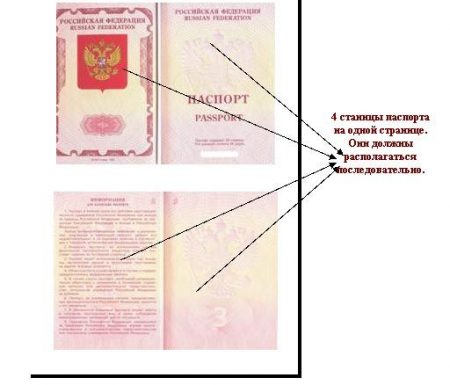
Образец расположения страниц паспорта для ксерокопии
Тем, кто обращается за визами в Андорру, нужно дополнительно ксерить главную страницу заграничного паспорта, так как в пакете бумаг их должно быть две.
Оригинал внутреннего удостоверения личности не требуется. Однако в пакет должна быть вложена его ксерокопия.
Где заверить копию паспорта бесплатно
Если копию документа потребовал работодатель, он может сам заверить документ. Это будет бесплатно. Организация должна быть официальной. Подобное заверение спорно, и ряд государственных учреждений не принимает такие бумаги.
Как заверить паспорт на работе
Если требуется заверенная копия, которая будет использоваться внутри организации, необходимо обратиться в отдел кадров. Заверенный документ выглядит как отксерокопированный образец разворотов в черно-белом экземпляре. Если страниц несколько, они должны быть пронумерованы и прошиты между собой. На копии ставится печать для пакетов или печать организации, а также оттиск ее непосредственного руководителя. Кроме того, директор пишет фразу «верно», ставит свою подпись. После этого ксерокопия получает законную силу, но только в пределах class=»aligncenter» width=»996″ height=»600″[/img]
Как заверить самому
Если требования органа не оговаривают, где и кем может быть заверен паспорт, можно сделать все самому.
- Распечатать развороты.
- Совместить их в стопку в должном порядке, пронумеровать и прошить.
- Оставить на каждой странице фразу «верно» и поставить свою подпись.
Однако заверенные так копии не являются официальными документами и не имеют юридической силы. Сотрудники учреждений могут отказаться от принятия бланков и запросить оригинал.
Требования к копиям внутренних паспортов
К изображениям внутреннего паспорта предъявляются аналогичные требования. Они должны располагаться на листе А4, быть четкими, следовать по порядку. Необходимо ксерокопировать каждую страницу. Это относится и к тем листам, на которых нет никакой информации.

Пример правильного расположения страниц паспорта на ксерокопии
На некоторых сайтах говорится о копировании только страниц с отметками. Для того чтобы вам не отказали, лучше скопировать каждый оборот. К лишним страницам претензий предъявлять не будут.
Не должны остаться без внимания и загранпаспорта, которые на момент подачи документов недействительны по сроку.
Как правильно сделать копию
Ксерокопия должна отвечать необходимым требованиям. Иначе документ не примут, сославшись на его посредственное качество.
Как сфотографировать паспорт без бликов
Рекомендуем обращаться только в специализированные точки, если у вас нет дома скана с хорошим качеством печати. Снимать паспорт на фотоаппарат, даже с хорошим качеством снимков, не стоит. Велик риск засветов, много мороки с фоном.
Если у вас возникнут вопросы, можете бесплатно проконсультироваться в чате с юристом внизу экрана или позвонить по телефону (консультация бесплатно), работаем круглосуточно.
Требования к копиям старых загранпаспортов
Вопрос, нужен ли заграничный документ, который не действует на данный момент, возникает только у тех, кто впервые отправляется за границу. Как и в большинстве миграционных служб, в испанском консульстве желают видеть всю историю поездок заявителя.
Помимо того, что вы предоставляете действующий загранпаспорт, следует принести все аннулированные удостоверения для выездов за рубеж. Документы и их копии подаются в той же форме, что и другие бумаги из перечня. На каждой странице А4 должно быть по 2 разворота, на каждом листе — по 4.

Другие копии паспортов
Если в процессе получения испанской визы участвуют третьи лица, следует предоставить и копии их удостоверений личности. К примеру, если с ребенком едет только один родитель, от второго, помимо доверенности, должны быть предъявлены ксерокопии всех страниц загранпаспорта. Это же относится и к доверенным лицам, которые будут получать или подавать документы заявителей.
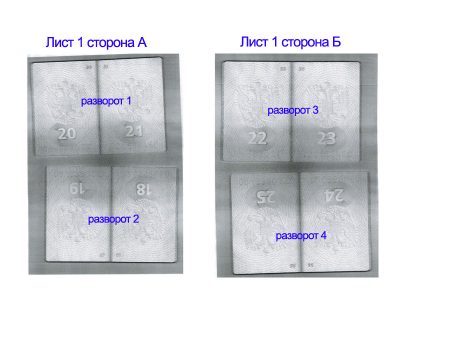
Если несовершеннолетние путешествуют с третьими лицами, у которых имеется виза, в консульство нужно предоставить копии загранпаспортов этих лиц.
Направляясь в испанское консульство, внимательно изучите все нюансы требований этой страны. Если их выполнить как полагается, никаких проблем с получением визы не будет.
Обратите внимание на видео: обзор лучших пляжей Барселоны.
Электронная копия паспорта
Бесплатная консультация юриста по телефону:
Москва, Московская обл. (доб. 197)
СПб, Ленинградская обл. (доб. 197)
Звонки бесплатны. Работаем без выходных!
До того как сделать копию паспорта в электронном виде, необходимо выбрать параметры в пикселях на дюйм. Предварительно с документа желательно снять обложку. Такой скан представляет собой электронный образ (п. 1.3 Приказа Судебного департамента при ВС РФ № 252 от 28.12.2016), то есть форму, переведенную в фотографию с бумажного носителя, с сохранением содержания страниц. Документ прилагается к исковому заявлению или используется в других целях.











